久しぶりにセミナー講師的なことをやるためにパワポ資料作成。
ThinkPad X280に新たにMicorosoft オフィスをインストール。

あとからオフィスを購入すると割高と知っていはいたけど後の祭り
X280購入時にオフィスをつけると安いのでおすすめです。
ワードとエクセルだけ使うなら、Microsoft Office Personal 2016
ワード、エクセルに加えてパワーポイントが必要ならMicrosoft Office Home and Business 2016を選びます。
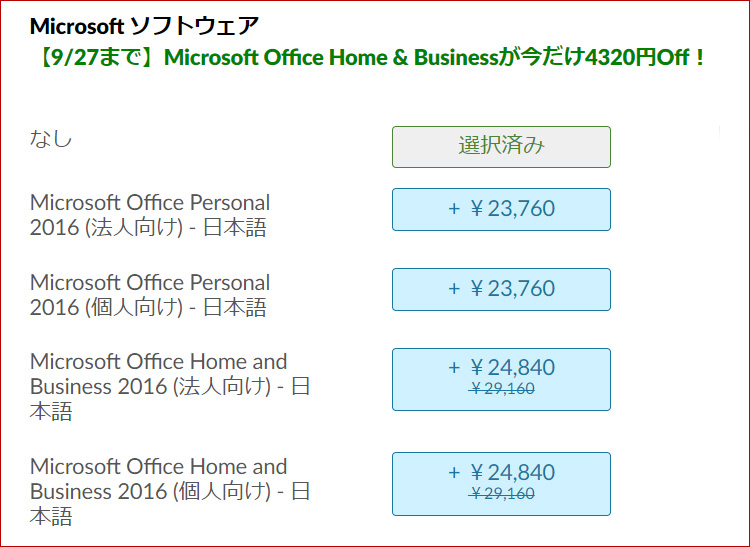
→ ThinkPad X280をオフィス付きにカスタマイズ
アマゾンの販売価格と比べて、レノボの直販でThinkPad購入時にオフィスをつけるとクーポンの割引率も適用されるようで2万円近く安くてびっくり。
さて、最初からオフィスをつけなかったことにいささかの後悔を覚えながら、X280を持って取材先へ。
資料映像を撮影するための本日の機材。
コンデジのRX100 M5と編集機にX280のみ。三脚は準備してもらった。

後ろに映ってるノートパソコンは取材先にあったASUSのX202E
ThinkPad Xシリーズとよく似た型番で妙に親近感を覚えて一緒に撮影(笑)
余談ですが、最近のコンデジはすごくって、業務用カメラと遜色ない映像が撮れる。
センサーサイズが大きなコンデジでは人にフォーカスしたドキュメンタリーチックな映像を撮るのにぴったり。
背景がぼやけていい感じで撮影できる。
インタビューがなかなかうまくいかず時間がかかったので撮影しつつ、パワポの下書作業も並行していた。
取材から事務所に戻る途中にX280で映像編集。
売上推移など数字を公開することもあり、エクセルでデータを作成。
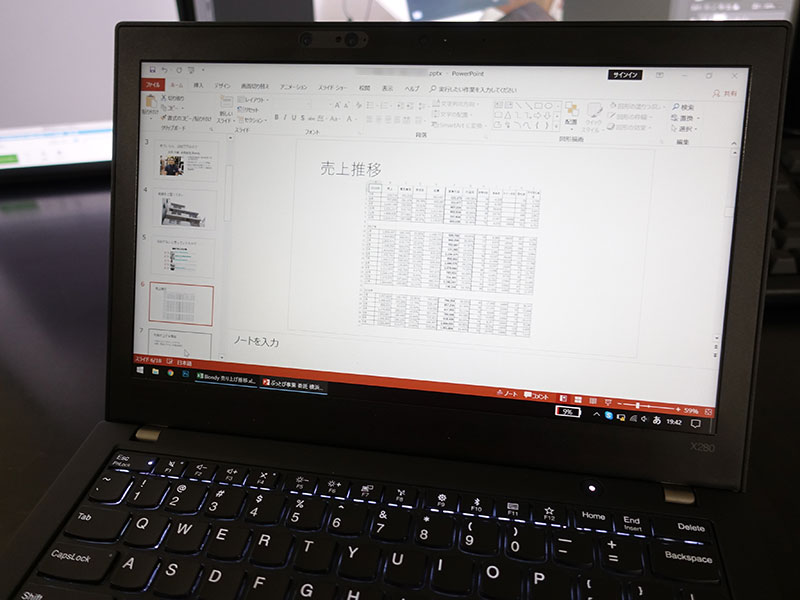
最後にパワポから編集済みの動画やエクセルにリンクして
ローカルに保存したファイルをクリックで開けるようにした。
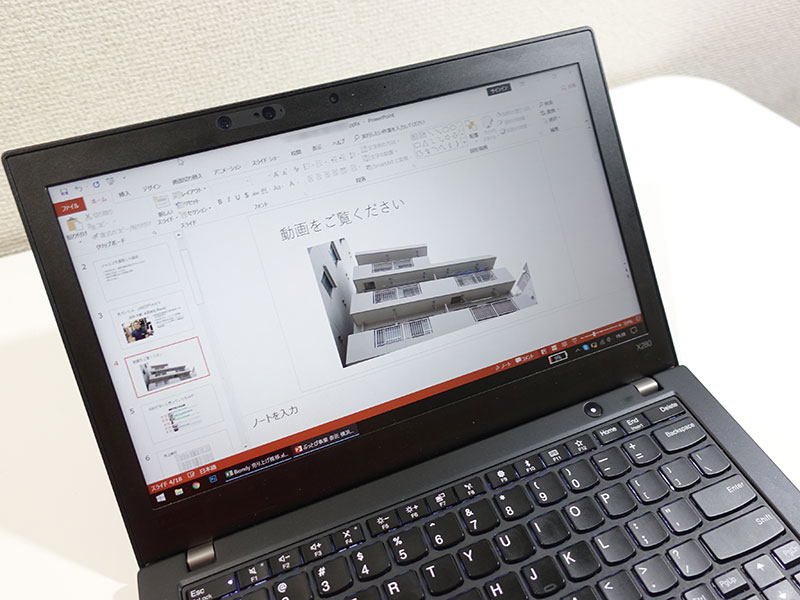
体裁を整えたり、最終的な仕上げは事務所に戻ってやりましたが、コンパクトなX280のおかげで大まかな作業は出先でできたので気が楽だった。
当初、エクセルはグーグルスプレッドシート、パワポはグーグルスライドを代替に使えばいいやなんて思ってましたが、ビジネスの現場ではまだまだオフィスが必須。
使い慣れたこともあるんでしょうけど、実際にソフト間を連携するとオフィスが便利。
エクセルが編集できるサードパーティー製の安いソフトでも十分だったりするんですが、データをやり取りするとレイアウトがおかしくなる。
セミナー後に作成した資料を配布する可能性もあるので
最初からX280にオフィスを入れておけばよかったなー。
ThinkPad X280が届いた X270と違いを比べながら10日間使ってみた
ThinkPad X280にオフィスをつけなくて後悔 セミナーのためパワポで資料作成
ThinkPad X390 が大幅割引中です
レノボの直販でThinkPadをカスタマイズ
ThinkPadが大幅割引で購入できます。
カートの最終画面で、クーポンを適用すればX390が大幅割引です。







